Zadanie zmiany nazwy aplikacji na iPhonie nie należy do najpopularniejszych i najbardziej pożądanych przez większość użytkowników, ale nie staje się z tego powodu niemożliwe. Przeprowadzenie operacji będzie wymagało pełnego dostępu do plików urządzenia, a tym samym jailbreaku i odrobiny czujności.
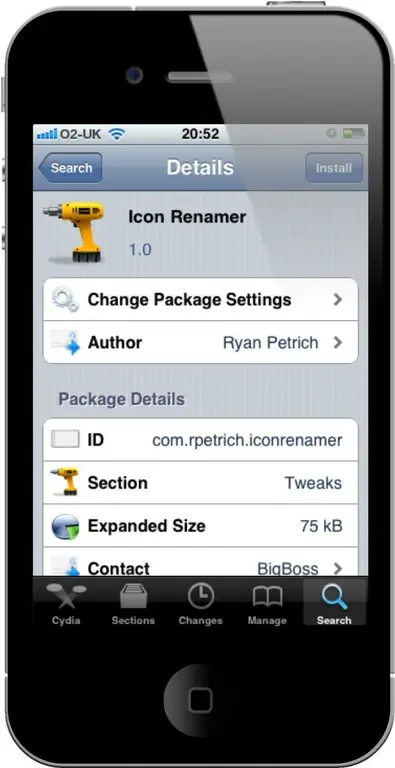
Niezbędny
- - iFunBox (dla komputerów z systemem operacyjnym Windows);
- - iFile (dla komputerów z systemem Mac OS)
Instrukcje
Krok 1
Podłącz iPhone'a do komputera przewodem połączeniowym i uruchom program wybranego menedżera plików.
Krok 2
Rozwiń folder Aplikacje i wybierz aplikację, której nazwę chcesz zmienić (w przypadku preinstalowanych aplikacji systemowych).
Krok 3
Rozwiń wybrany folder i zlokalizuj folder zawierający wymagane pliki z rozszerzeniem.lproj. (rosyjska lokalizacja - InfoPlist.strings).
Krok 4
Wprowadź żądaną wartość nazwy aplikacji w polu CFBundleDisplayName = i potwierdź zmianę nazwy, ponownie wprowadzając wybraną nazwę w polu CFBundlename.
Krok 5
Zapisz zmiany i odłącz urządzenie od komputera.
Krok 6
Uruchom ponownie iPhone'a, aby zastosować wybrane zmiany.
Krok 7
Użyj programu menedżera plików zainstalowanego na urządzeniu, aby wykonać alternatywną operację zmiany nazwy aplikacji bez łączenia się z komputerem.
Krok 8
Przejdź do ścieżki: // var / Mobile / Applications i wybierz folder aplikacji, której nazwę chcesz zmienić z rozszerzeniem.app.
Krok 9
Rozwiń folder en.proj, a następnie InfoPlist.strings i wprowadź żądaną wartość nazwy aplikacji w polu CFBundleDisplayName.
Krok 10
Zapisz zmiany i uruchom ponownie urządzenie.
Krok 11
Użyj programu Icon Renamer, dostępnego w sklepie z aplikacjami Cydia, aby ułatwić wykonanie zadania zmiany nazwy żądanej aplikacji.
Krok 12
Pobierz poprawkę, która nie ma ikony na ekranie iPhone'a i przytrzymaj ikonę aplikacji, której nazwę chcesz zmienić, aż system przełączy się w tryb przenoszenia. Ta akcja spowoduje wyświetlenie nowego okna dialogowego Zmień nazwę ikony.
Krok 13
Wprowadź żądaną wartość nazwy aplikacji i kliknij przycisk Zastosuj, aby zastosować wybrane zmiany.






